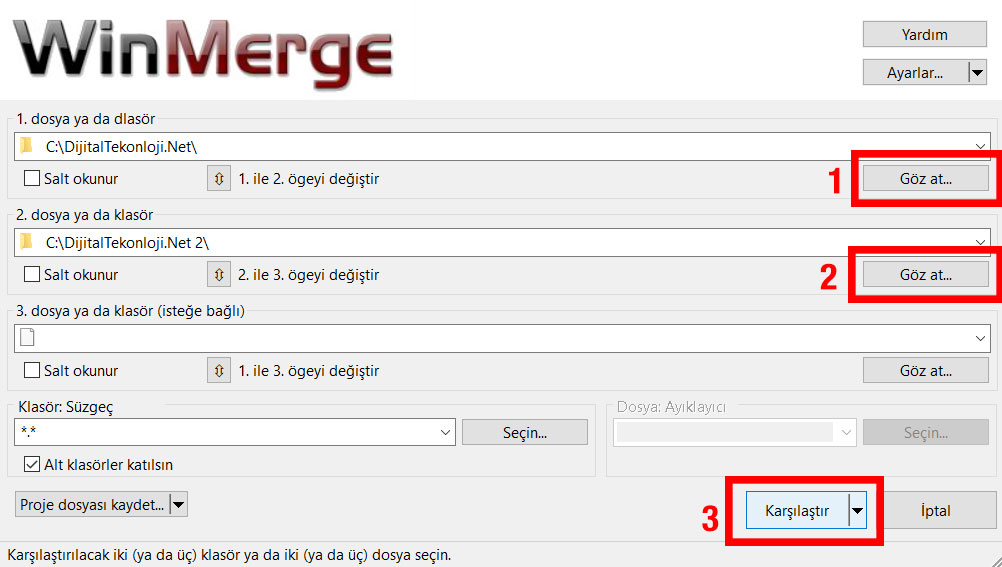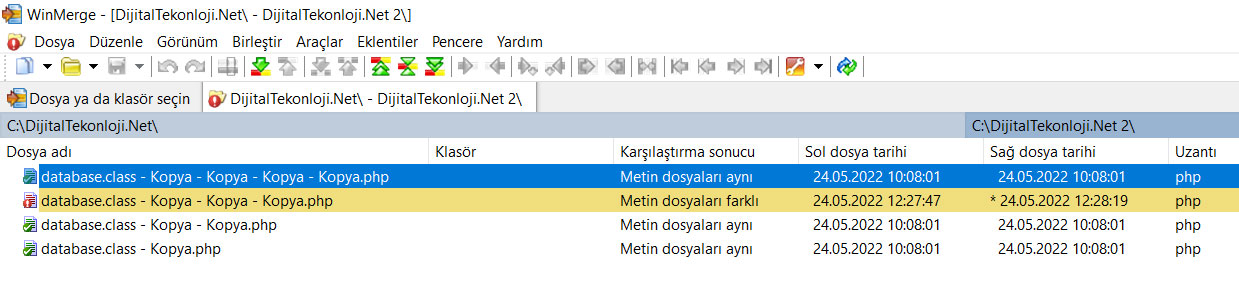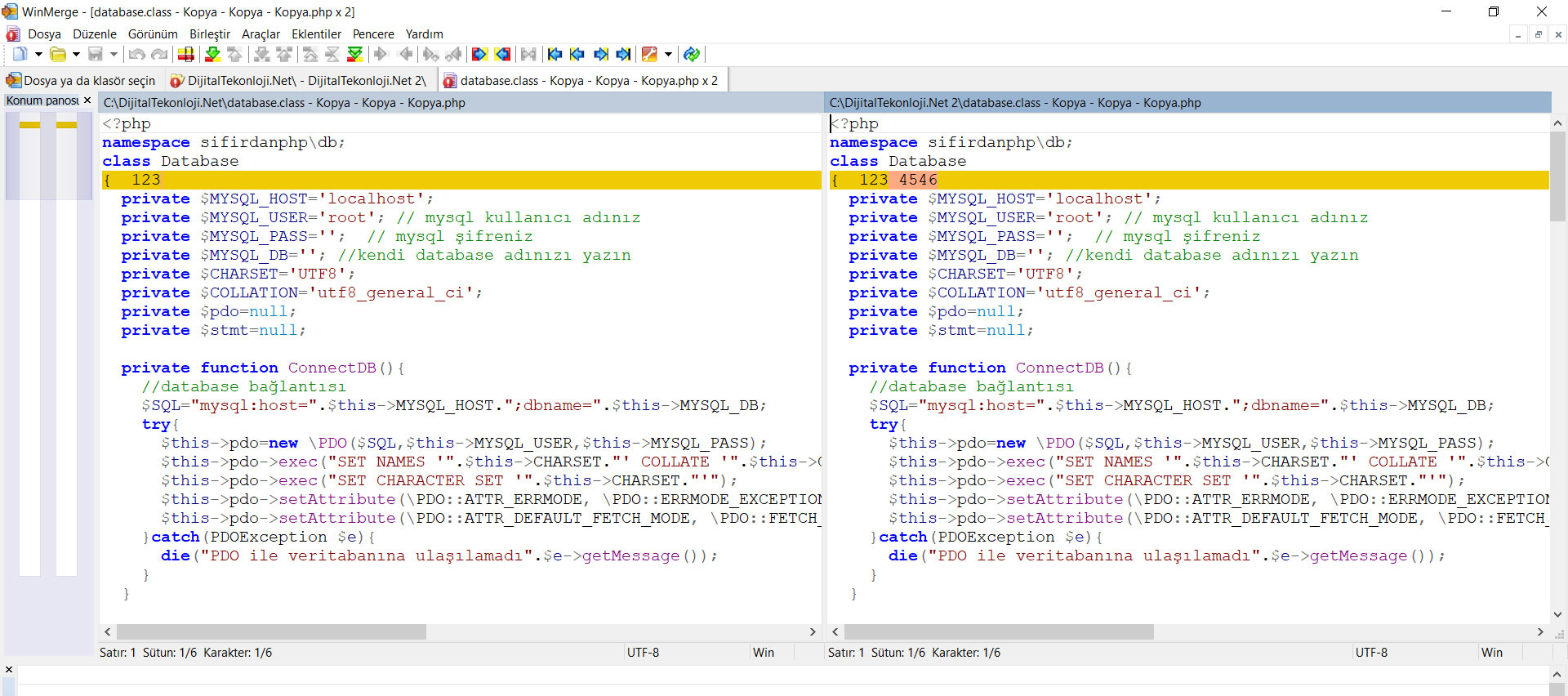Klasörleri ve dosyaları karşılaştırabilir, farkları görsel metin biçiminde, kolayca anlaşılıp işlenebilecek şekilde sizlere sunar. Özellikle kodlama alanında yapılan işlemlerde kodlamacı ve webmasterların mutlaka elinin altında olması gereken yazılımlardan biridir. Mesela web siteniz için dışarıdan birine çalışma yaptırdığınızda yada sunucu yöneticiniz tarafından herhangi bir müdahale olup olmadığını kontrol edebilmek için elinizdeki dosyaların bir kopyasını bulundurmanız gerekiyor. Daha sonra aldığınız hizmet yada değişiklik sonrası dosyalarınızı karşılaştırarak hangi bölümlerde değişiklik yapılmış kontrol edebilirsiniz. Bunu yanı sıra hazırladığınız bir program vs. varsa üzerinde yapılmış değişiklikleri karşılaştırabiliyorsunuz. Programın güzel yanı ise ücretsiz oluşu ve dosyaları tek tek yapmak yerine klasör klasör de karşılaştırma yapabiliyor olmasıdır.
Ücretsiz Dosyaları Karşılaştırma Programı
Bu işlem için WinMerge adlı ücretsiz yazılımı kullanacağız. WinMerge Windows için yazılmış açık kaynak kodlu metin ve resim karşılaştırma programıdır. Programın kurulumun yanı sıra kurulumsuz portable olarak da kullanabilirsiniz.
WinMerge ile Dosya Karşılaştırma
3 panolu dosya karşılaştırma
Metin dosyalarında farkları görme ve birleştirme
Yazım vurgulama, satır numaralama ve sözcük kaydırma özellikli esnek düzenleyici
Satırlar içindeki farkları vurgulama
Fark panosu ile iki dikey pano arasındaki farkı görüntüleme
Durum panosu ile karşılaştırılan dosyaların haritasını görüntüleme
Taşınmış satırları algılama
WinMerge ile Klasör Karşılaştırma
Kurallı ifadeleri kullanan dosya süzgeçleri ile katılacak ve katılmayacak ögeleri belirleme
Dosya boyutları ve tarihleri ile hızlı karşılaştırma
Yalnız bir klasörü ya da tüm alt klasörleri karşılaştırma
Klasör karşılaştırma sonuçlarını ağaç yapısında görüntüleyebilme
2 panolu klasör karşılaştırma
WinMerge Programı Nasıl Kullanılır
1. dosya ya da klasör kısmındaki Göz at… butonuna tıklayıp ana klasörünüzü seçiyorsunuz. Daha sonra 2. Dosya ya da klasör kısmında yer alan Göz at… butonuna tıklayıp değişiklik var mı diye kontrol etmek istediğiniz klasörü seçiyorsunuz. Karşılaştır butonuna tıkladığınızda tüm farklı dosyalar listelenir.
Karşınıza bir liste çıkacak, burada farklı olan dosyayı renginden fark edebiliyorsunuz. İşaretli dosyaya tıkladığınızda ise her iki dosya açılır ve farklı olan satırlar size gösterilir.
WinMerge İndirme Linki
https://winmerge.org/downloads/?lang=tr